Новые MSC-оснастки
Кроме всего прочего, операционная система Windows Vista содержит несколько совершенно новых оснасток консоли управления Microsoft, существенно переделанные стандартные оснастки, а также новую версию самой консоли управления Microsoft (версия 3.0).
Возможность самодиагностики жесткого диска и оперативной памяти
Теперь операционная система может самостоятельно следить за состоянием жесткого диска. Если она определит, что какой-то параметр работы жесткого диска стал критически низок, то система предупредит пользователя о возможном скором выходе диска из строя. При этом она предложит выполнить архивирование содержимого диска.
Операционная система также выполняет диагностику оперативной памяти. Если она определит, что какой-то сбой в работе произошел из-за ошибок оперативной памяти, то предложит пользователю запустить процедуру диагностики памяти, в процессе которой найденные сбойные секторы ОЗУ будут помечены поврежденными и больше не станут использоваться операционной системой.
Еще одним нововведением операционной системы является инструмент исправления при запуске (Startup Repair Tool). Если в процессе запуска операционной системы произойдет какой-либо сбой, то будет автоматически запущен данный инструмент. Он выполнит проверку метаданных, хранящихся на диске, корректность системных файлов операционной системы и используемых ею драйверов, а также просмотрит все файлы журналов, создаваемые в процессе запуска компьютера, на предмет описания возникшей ошибки.
Операционная система также выполняет диагностику оперативной памяти. Если она определит, что какой-то сбой в работе произошел из-за ошибок оперативной памяти, то предложит пользователю запустить процедуру диагностики памяти, в процессе которой найденные сбойные секторы ОЗУ будут помечены поврежденными и больше не станут использоваться операционной системой.
Еще одним нововведением операционной системы является инструмент исправления при запуске (Startup Repair Tool). Если в процессе запуска операционной системы произойдет какой-либо сбой, то будет автоматически запущен данный инструмент. Он выполнит проверку метаданных, хранящихся на диске, корректность системных файлов операционной системы и используемых ею драйверов, а также просмотрит все файлы журналов, создаваемые в процессе запуска компьютера, на предмет описания возникшей ошибки.
Новый набор стандартных драйверов
В состав операционной системы входят драйверы не только для стандартного оборудования, но и для более экзотических для нашей страны компонентов, например для коммуникаторов или смартфонов. Более того, теперь операционная система содержит средство для синхронизации с коммуникаторами, поэтому вам больше не придется пользоваться сторонними разработками в этой области. Данное средство называется Диспетчер синхронизации и позволяет выполнять синхронизацию компьютера не только с коммуникаторами, но и с любым другим устройством, предоставляющим такую возможность.
Новые функции WinAPI и DirectX 10
И, конечно, новая операционная система включает в себя множество новых API-функций, а также новый DirectX десятой версии. Его использование позволит повысить качество будущих видеоигр. Тем не менее пока что Windows Vista никак нельзя назвать частью игровой платформы – как показали тесты, она проигрывает своей предшественнице Windows ХР в производительности в играх (до 30 %). Хочется верить, что в этом виноваты драйверы, не оптимизированные под новую операционную систему, или создатели игр, а не новая операционная система.
Глава 2
Установка Windows Vista
• Версии Windows Vista
• Процесс установки операционной системы
• Дополнительные работы после установки
• Процесс установки операционной системы
• Дополнительные работы после установки
2.1. Версии Windows Vista
Как и предыдущие операционные системы корпорации Microsoft, Windows Vista поставляется в нескольких редакциях, которые отличаются друг от друга наличием или отсутствием тех или иных компонентов, программ или возможностей операционной системы. Как вы уже знаете, больше не будет отдельных редакций операционной системы, которые содержат компоненты Windows Media Center или Tablet PC, – теперь они встроены непосредственно в операционную систему. Тем не менее, общее количество редакций операционной системы Windows Vista от этого сократилось не намного. Теперь редакции можно разделить на три группы: на предназначенные для домашних или корпоративных пользователей, а также на отдельную редакцию, содержащую все компоненты операционной системы. Все они поставляются только на DVD из-за своего большого размера (наибольшей является редакция Windows Vista Ultimate, которая занимает 3,5 Гбайт для 32-разрядных процессоров и 4,4 Гбайт для 64-разрядных).
Для домашних пользователей предназначено три версии операционной системы: Windows Vista Starter Edition, Windows Vista Home Basic Edition и Windows Vista Home Premium Edition.
Для корпоративных пользователей предназначено всего две версии Windows Vista: Windows Vista Business Edition и Windows Vista Enterprise Edition.
Особняком стоит редакция Windows Vista Ultimate Edition, включающая в себя все компоненты операционных систем Windows Vista.
Существует также две дополнительные редакции операционной системы Windows Vista, которые будут поставляться в европейские страны: Windows Vista Home N Edition и Windows Vista Business N Edition. Они отличаются от своих братьев только отсутствием программы Проигрыватель Windows Media.
Для домашних пользователей предназначено три версии операционной системы: Windows Vista Starter Edition, Windows Vista Home Basic Edition и Windows Vista Home Premium Edition.
Для корпоративных пользователей предназначено всего две версии Windows Vista: Windows Vista Business Edition и Windows Vista Enterprise Edition.
Особняком стоит редакция Windows Vista Ultimate Edition, включающая в себя все компоненты операционных систем Windows Vista.
Существует также две дополнительные редакции операционной системы Windows Vista, которые будут поставляться в европейские страны: Windows Vista Home N Edition и Windows Vista Business N Edition. Они отличаются от своих братьев только отсутствием программы Проигрыватель Windows Media.
Различия в редакциях операционной системы
Редакции операционных систем Windows Vista отличаются друг от друга как отсутствием отдельных программ и компонентов, так и настройками параметров реестра. При определении программ и компонентов, которые будут присутствовать в той или иной редакции операционной системы, корпорация Microsoft руководствовалась критериями пользователей, на которых эти редакции рассчитаны. При этом большинство программ, которые не будут присутствовать по умолчанию в той или иной редакции, вы сможете скачать дополнительно с сайта Microsoft.
Естественно, что из-за ограниченного объема поддерживаемой оперативной памяти данная операционная система не поддерживает интерфейс Windows Aero и множество других новых возможностей операционной системы Windows Vista.
Тем не менее Windows Vista Home Basic имеет тот же недостаток, что и его усеченный аналог: она не поддерживает новый интерфейс Windows Aero. Кроме того, эта редакция не поддерживает возможность подключения дополнительного монитора.
При использовании лицензии Windows Anytime Upgrade данную версию операционной системы Windows Vista можно будет обновить до версии Windows Vista Home Premium Edition.
• EFS – шифрующая файловая система, позволяющая выполнять шифрование файлов и папок, расположенных на томах с файловой системой NTFS;
• служба Теневое копирование тома;
• возможность выполнения архивации по сети или по составленному расписанию;
• DVD-студия Windows и Windows Movie Maker;
• дополнительные игры;
• максимальное количество сетевых подключений равно десяти;
• возможность синхронизации данных между компьютерами;
• Mobility Center.
Данная редакция также имеет ограничение на максимально возможное количество оперативной памяти. На нее можно установить максимум 16 Гбайт ОЗУ. Кроме того, в этой редакции существует ограничение на количество поддерживаемых процессоров. Операционная система Windows Vista Home Premium Edition (как и Windows Vista Home Basic Edition) поддерживает не больше одного процессора.
• удаленный Рабочий стол – позволяет выполнять удаленное управление компьютером;
• компоненты планшетных ПК – несмотря на то что компоненты Windows Media Center были удалены из данной редакции, она все еще поддерживает возможность работы с помощью пера;
• дополнительные службы для работы с Интернетом, например IIS;
• возможность полноценной работы в домене;
• дополнительные сетевые протоколы, например средства для создания одноранговых сетей;
• возможность использования автономных папок с поддержкой кэширования на стороне клиента;
• возможность поддержки двух процессоров.
Эта редакция (и следующие за ней) не требует проведения активации.
При использовании лицензии Windows Anytime Upgrade License данную версию операционной системы Windows Vista можно будет обновить до версии Windows Vista Ultimate.
• Virtual PC Express – позволяет запускать приложения в среде виртуального компьютера;
• MUI – многоязычный пользовательский интерфейс;
• шифрование диска Windows BitLocker – позволяет выполнять полное шифрование отдельных томов жесткого диска;
• SUA – подсистема для UNIX-приложений, позволяющая запускать их в операционной системе Windows Vista;
• механизм Secure Startup – автоматически выполняет диагностику неисправностей при неудачной попытке запуска операционной системы.
ПримечаниеРассмотрим содержимое и назначение основных редакций операционной системы Windows Vista.
В данной книге будет описываться редакция Windows Vista Ultimate, так как она содержит все компоненты операционной системы, которые могут быть доступны в тех или иных дополнительных редакциях Windows Vista.
Windows Vista Starter Edition
Данная версия является усеченной редакцией Windows Vista Home Basic, имеющей в своем составе лишь минимальные функции и возможности новой операционной системы. В отличие от остальных редакций операционной системы, которые могут работать как на 32-разрядных, так и на 64-разрядных процессорах, Windows Vista Starter может работать только с 32-разрядными процессорами. Кроме того, максимальный объем оперативной памяти, который поддерживает данная операционная система, равен 256 Мбайт, а максимальное количество программ, которые возможно запускать одновременно в операционной системе, ограничено тремя. Но это еще не все ограничения. Данная операционная система также не имеет функции быстрого переключения пользователей, не позволяет устанавливать пароли на учетные записи и не поддерживает входящие сетевые подключения.Естественно, что из-за ограниченного объема поддерживаемой оперативной памяти данная операционная система не поддерживает интерфейс Windows Aero и множество других новых возможностей операционной системы Windows Vista.
Windows Vista Home Basic Edition
В отличие от своего усеченного предшественника, данная редакция не имеет таких аппаратных ограничений, как 32-разрядность процессора, 256 Мбайт ОЗУ (тем не менее максимальный объем ОЗУ все равно ограничен – на этот раз 8 Гбайт), количество одновременно запущенных программ и т. д. Эта редакция содержит множество основных программ и компонентов, которые недоступны в операционной системе Windows Vista Starter, а максимальное количество сетевых подключений в ней равно пяти.Тем не менее Windows Vista Home Basic имеет тот же недостаток, что и его усеченный аналог: она не поддерживает новый интерфейс Windows Aero. Кроме того, эта редакция не поддерживает возможность подключения дополнительного монитора.
При использовании лицензии Windows Anytime Upgrade данную версию операционной системы Windows Vista можно будет обновить до версии Windows Vista Home Premium Edition.
Windows Vista Home Premium Edition
Эту редакцию Windows Vista уже можно назвать полной. Она поддерживает все возможности Windows Vista Home Basic и, кроме них, интерфейс Windows Aero и такие компоненты, как Windows Media Center и Tablet PC, а также компонент Windows Media Center Extender, расширяющий мультимедийные возможности компьютера. В ней также поддерживаются следующие возможности, недоступные в предыдущих редакциях:• EFS – шифрующая файловая система, позволяющая выполнять шифрование файлов и папок, расположенных на томах с файловой системой NTFS;
• служба Теневое копирование тома;
• возможность выполнения архивации по сети или по составленному расписанию;
• DVD-студия Windows и Windows Movie Maker;
• дополнительные игры;
• максимальное количество сетевых подключений равно десяти;
• возможность синхронизации данных между компьютерами;
• Mobility Center.
Данная редакция также имеет ограничение на максимально возможное количество оперативной памяти. На нее можно установить максимум 16 Гбайт ОЗУ. Кроме того, в этой редакции существует ограничение на количество поддерживаемых процессоров. Операционная система Windows Vista Home Premium Edition (как и Windows Vista Home Basic Edition) поддерживает не больше одного процессора.
Windows Vista Business Edition
Если предыдущие редакции предназначались для домашних пользователей и поэтому включали в себя большинство мультимедийных возможностей, эта редакция предназначена для корпоративных пользователей, и основной уклон в ней сделан на безопасность и расширенные сетевые возможности операционной системы. Поэтому Windows Vista Business Edition не содержит в своем составе компонент Windows Media Center, а также программы DVD-студия Windows и Windows Movie Maker. Вместо них она включает в себя следующие компоненты;• удаленный Рабочий стол – позволяет выполнять удаленное управление компьютером;
• компоненты планшетных ПК – несмотря на то что компоненты Windows Media Center были удалены из данной редакции, она все еще поддерживает возможность работы с помощью пера;
• дополнительные службы для работы с Интернетом, например IIS;
• возможность полноценной работы в домене;
• дополнительные сетевые протоколы, например средства для создания одноранговых сетей;
• возможность использования автономных папок с поддержкой кэширования на стороне клиента;
• возможность поддержки двух процессоров.
Эта редакция (и следующие за ней) не требует проведения активации.
При использовании лицензии Windows Anytime Upgrade License данную версию операционной системы Windows Vista можно будет обновить до версии Windows Vista Ultimate.
Windows Vista Enterprise Edition
Как предполагается, данная редакция не будет находиться в свободной продаже – она будет распространяться как обновление для корпоративных клиентов Microsoft (будет доступна тем клиентам, которые заключили соглашение Software Assurance или Microsoft Enterprise Agreement). Windows Vista Enterprise Edition включает в себя все компоненты редакции Windows Vista Business Edition и, кроме них, следующие компоненты:• Virtual PC Express – позволяет запускать приложения в среде виртуального компьютера;
• MUI – многоязычный пользовательский интерфейс;
• шифрование диска Windows BitLocker – позволяет выполнять полное шифрование отдельных томов жесткого диска;
• SUA – подсистема для UNIX-приложений, позволяющая запускать их в операционной системе Windows Vista;
• механизм Secure Startup – автоматически выполняет диагностику неисправностей при неудачной попытке запуска операционной системы.
Различия в редакциях с точки зрения реестра
К сожалению, на стадии бета-версии операционной системы нет способа проверить различия в редакциях, касающиеся изменений в реестре Windows, так как доступная бета-версия содержит все возможные компоненты системы и поддерживает все ее возможные функции. Тем не менее удалось установить, что новая операционная система Windows Vista в плане разграничения редакций не отличается от своей предшественницы Windows ХР. Все так же сведения о редакции операционной системы хранятся в ветви реестра HKEY_LOCAL_MACHINE\ SYSTEM\CurrentControlSet\Control\ProductOptions. Все так же для определения редакции используется два параметра.
• Параметр строкового типа ProductType определяет направленность редакции (для домашнего или корпоративного использования). Он может иметь три значения:
– WinNT – система предназначена для домашнего использования;
– ServerNT – система предназначена для корпоративного использования;
– LanmanNT – скорее всего, больше не используется, так как применение этого значения приводит к невозможности загрузки операционной системы.
• Параметр ProductSuite типа REG_MULTI_SZ определяет конкретную редакцию операционной системы. Он может принимать следующие значения: Embedded(Restricted), Blade Personal,DataCenter, EmbeddedNT, Terminal Server, Small Business(Restricted), Backoffice, Com-municationServer, Enterprise, Small Business.
В указанной ветви реестра появился еще один параметр типа REGBINARY – Product Pol icy.
По умолчанию Windows Vista Ultimate использует следующие значения параметров ProductType и ProductSuite: WinNT и Terminal Server. При этом версия операционной системы определяется как Windows Vista (ТМ) Build 6000 (рис. 2.1, сверху).
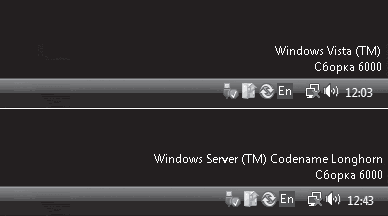 Рис. 2.1. Версии Windows Vista
Рис. 2.1. Версии Windows Vista
Можно применять следующие сочетания значений этих параметров.
• WinNT и любое значение параметра ProductSuite, кроме Terminal Server и Embedded.
• ServerNT и любое значение параметра ProductSuite, кроме Embedded. Приводит к изменению версии операционной системы на Windows Server (ТМ) Codename Longhorn Build 6000 (рис. 2.1, снизу). При этом в поведении операционной системы происходят следующие изменения:
– при входе пользователя в систему и при завершении работы отображается более полная информация о том, что именно в данный момент делает система (например, применяет групповые политики, воспроизводит мелодию запуска или завершает работу служб);
– при завершении работы и при входе в систему отображается окно, в котором нужно указать, по какой причине необходимо завершить работу системы;
– изменяются параметры хранения дампов памяти.
• WinNT и Embedded. Приводит к изменению версии операционной системы на Windows R Codename Longhorn Embedded Evaluation.
• Параметр строкового типа ProductType определяет направленность редакции (для домашнего или корпоративного использования). Он может иметь три значения:
– WinNT – система предназначена для домашнего использования;
– ServerNT – система предназначена для корпоративного использования;
– LanmanNT – скорее всего, больше не используется, так как применение этого значения приводит к невозможности загрузки операционной системы.
• Параметр ProductSuite типа REG_MULTI_SZ определяет конкретную редакцию операционной системы. Он может принимать следующие значения: Embedded(Restricted), Blade Personal,DataCenter, EmbeddedNT, Terminal Server, Small Business(Restricted), Backoffice, Com-municationServer, Enterprise, Small Business.
В указанной ветви реестра появился еще один параметр типа REGBINARY – Product Pol icy.
По умолчанию Windows Vista Ultimate использует следующие значения параметров ProductType и ProductSuite: WinNT и Terminal Server. При этом версия операционной системы определяется как Windows Vista (ТМ) Build 6000 (рис. 2.1, сверху).
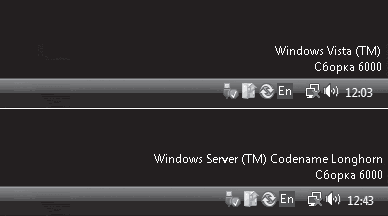
Можно применять следующие сочетания значений этих параметров.
• WinNT и любое значение параметра ProductSuite, кроме Terminal Server и Embedded.
• ServerNT и любое значение параметра ProductSuite, кроме Embedded. Приводит к изменению версии операционной системы на Windows Server (ТМ) Codename Longhorn Build 6000 (рис. 2.1, снизу). При этом в поведении операционной системы происходят следующие изменения:
– при входе пользователя в систему и при завершении работы отображается более полная информация о том, что именно в данный момент делает система (например, применяет групповые политики, воспроизводит мелодию запуска или завершает работу служб);
– при завершении работы и при входе в систему отображается окно, в котором нужно указать, по какой причине необходимо завершить работу системы;
– изменяются параметры хранения дампов памяти.
• WinNT и Embedded. Приводит к изменению версии операционной системы на Windows R Codename Longhorn Embedded Evaluation.
Примечание
Поскольку не существует отдельных редакций Windows Media Center и Tablet PC, больше не поддерживается и возможность преобразования редакции операционной системы с помощью ветви реестра HKEY_LOCAL_MACHINE\SYSTEM\WPA. Теперь данная ветвь реестра содержит только сведения о ключе активации операционной системы.
2.2. Процесс установки операционной системы
После того как мы рассмотрели краткое описание основных редакций новой операционной системы Windows Vista, остановимся детальнее на процессе ее установки.
Основные требования к компьютеру
Как правило, описание новой программы или тем более операционной системы всегда начинается с приведения минимальных и рекомендуемых требований к компьютеру, на котором будет нормально работать программное обеспечение или операционная система. Не будем отходить от правил и поговорим о рекомендуемых корпорацией Microsoft системных требованиях, которые новая операционная система предъявляет к компьютеру.
Так уж повелось, что каждая новая операционная система от Microsoft требует все больше и больше системных ресурсов. При этом каждый раз новые системные требования просто ужасали пользователей. Не стала исключением и новая операционная система Windows Vista.
Процессор: желательно иметь процессор с тактовой частотой от 3 ГГц и выше.
Материнская плата: должна поддерживать спецификацию ACPI.
Оперативная память: не менее 512 Мбайт, но рекомендуется 1 Гбайт и более.
Монитор: минимальное разрешение не ниже 800 х 600 пикселов, но желательно 1024 х 768 пикселов или выше.
Видеокарта: видеокарта должна поддерживать DirectX 9.0 или выше (то есть должна поддерживать пиксельные шейдеры[1] второй или третьей версии), должна иметь драйвер WDDM, интерфейс как минимум AGP 4х, а также не менее 64 Мбайт видеопамяти (желательно 128 Мбайт или больше, особенно если вы будете использовать высокое разрешение монитора).
Объем раздела жесткого диска: раздел жесткого диска, на который будет устанавливаться операционная система, должен иметь объем не менее 10 Гбайт (для редакции Windows Vista Ultimate). Рассчитанный объем состоит из 7,5 Гбайт файлов операционной системы, размера файла подкачки (около 1 Гбайт), размера файла, используемого при переходе в спящий режим, если вы, конечно, будете использовать этот режим (равен объему вашей оперативной памяти), а также некоторого количества свободного места для новых драйверов, шрифтов, файлов журналов и т. д. Следует обратить внимание и на то, что операционная система Windows Vista может быть установлена только на раздел, отформатированный с помощью файловой системы NTFS (она поддерживает все основные файловые системы (реализации FAT и т. д.), но устанавливаться может только на раздел с NTFS).
Следует понимать, что требования к видеокарте, оперативной памяти и процессору так высоки именно из-за нового интерфейса Windows Aero. И если ваш компьютер не соответствует указанным системным требованиям, то, скорее всего, вы все равно сможете установить на него новую операционную систему. Единственное, чего вы лишитесь в таком случае, – возможностей нового интерфейса Windows Aero. В остальном новая операционная система будет работать нормально.
Если же вы не хотите забивать себе голову вопросом требований к аппаратной части компьютера, то можно воспользоваться специальной программой Windows Vista Upgrade Advisor, которую можно скачать с сайта Microsoft. Эта программа задаст вам несколько вопросов (для чего вы используете компьютер), после чего проверит его конфигурацию и скажет, подходит она для решения поставленных вами задач с помощью Windows Vista или придется модернизировать какой-то компонент компьютера.
Стоит упомянуть, что теперь, если ваш жесткий диск подключен с помощью RAID, вам больше не нужно копировать драйверы RAID на дискету – в Windows Vista их можно загрузить непосредственно с компакт-диска.
Так уж повелось, что каждая новая операционная система от Microsoft требует все больше и больше системных ресурсов. При этом каждый раз новые системные требования просто ужасали пользователей. Не стала исключением и новая операционная система Windows Vista.
Процессор: желательно иметь процессор с тактовой частотой от 3 ГГц и выше.
Материнская плата: должна поддерживать спецификацию ACPI.
Оперативная память: не менее 512 Мбайт, но рекомендуется 1 Гбайт и более.
Монитор: минимальное разрешение не ниже 800 х 600 пикселов, но желательно 1024 х 768 пикселов или выше.
Видеокарта: видеокарта должна поддерживать DirectX 9.0 или выше (то есть должна поддерживать пиксельные шейдеры[1] второй или третьей версии), должна иметь драйвер WDDM, интерфейс как минимум AGP 4х, а также не менее 64 Мбайт видеопамяти (желательно 128 Мбайт или больше, особенно если вы будете использовать высокое разрешение монитора).
Объем раздела жесткого диска: раздел жесткого диска, на который будет устанавливаться операционная система, должен иметь объем не менее 10 Гбайт (для редакции Windows Vista Ultimate). Рассчитанный объем состоит из 7,5 Гбайт файлов операционной системы, размера файла подкачки (около 1 Гбайт), размера файла, используемого при переходе в спящий режим, если вы, конечно, будете использовать этот режим (равен объему вашей оперативной памяти), а также некоторого количества свободного места для новых драйверов, шрифтов, файлов журналов и т. д. Следует обратить внимание и на то, что операционная система Windows Vista может быть установлена только на раздел, отформатированный с помощью файловой системы NTFS (она поддерживает все основные файловые системы (реализации FAT и т. д.), но устанавливаться может только на раздел с NTFS).
Следует понимать, что требования к видеокарте, оперативной памяти и процессору так высоки именно из-за нового интерфейса Windows Aero. И если ваш компьютер не соответствует указанным системным требованиям, то, скорее всего, вы все равно сможете установить на него новую операционную систему. Единственное, чего вы лишитесь в таком случае, – возможностей нового интерфейса Windows Aero. В остальном новая операционная система будет работать нормально.
Если же вы не хотите забивать себе голову вопросом требований к аппаратной части компьютера, то можно воспользоваться специальной программой Windows Vista Upgrade Advisor, которую можно скачать с сайта Microsoft. Эта программа задаст вам несколько вопросов (для чего вы используете компьютер), после чего проверит его конфигурацию и скажет, подходит она для решения поставленных вами задач с помощью Windows Vista или придется модернизировать какой-то компонент компьютера.
Стоит упомянуть, что теперь, если ваш жесткий диск подключен с помощью RAID, вам больше не нужно копировать драйверы RAID на дискету – в Windows Vista их можно загрузить непосредственно с компакт-диска.
Процесс установки
Рассмотрим сам процесс установки новой операционной системы.
Как было сказано ранее, любая редакция Windows Vista поставляется на DVD, поэтому для ее установки вы должны иметь привод DVD. Произвести установку новой операционной системы можно как с этого диска, так и с жесткого диска, предварительно скопировав на него дистрибутив Windows Vista. Если вы будете устанавливать операционную систему с жесткого диска, то запустите файл setup.exe (обратите внимание, что раньше установочный файл назывался winnt32.ехе). Теперь установочный диск не содержит папки i386. Все файлы Windows Vista находятся в папке sources, в которой хранятся файлы boot. wim и install. wim (обратите внимание на расширение этих файлов – сразу понятно, что образ операционной системы создан с помощью нового формата WIM).
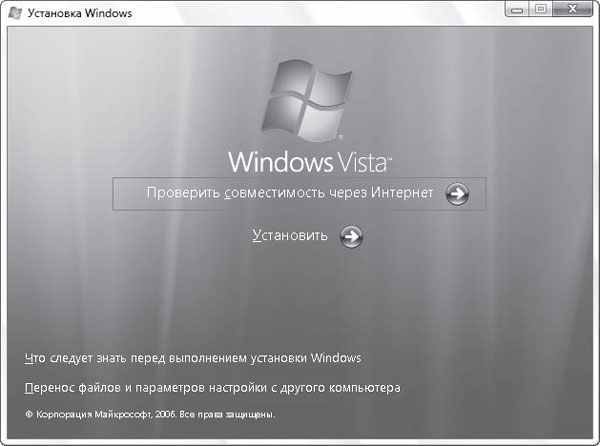 Рис. 2.2. Начальная страница мастера установки Windows Vista
Рис. 2.2. Начальная страница мастера установки Windows Vista
В данном окне также присутствует ссылка Перенос файлов и параметров настройки с другого компьютера. Если вы выполняли чистую установку (а не обновление Windows 2000 или Windows ХР до Windows Vista), то с помощью данной ссылки всегда можете запустить мастер переноса всех настроек предыдущей используемой вами операционной системы в установленную Windows Vista. Обе эти ссылки более подробно мы рассмотрим далее в этой главе. А пока вернемся к установке операционной системы.
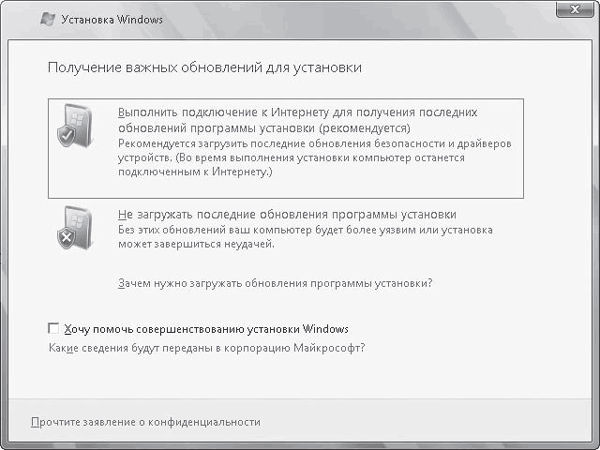 Рис. 2.3. Первый шаг установки – возможность поиска обновлений на сайте Microsoft
Рис. 2.3. Первый шаг установки – возможность поиска обновлений на сайте Microsoft
Начиная с этого шага, вы можете воспользоваться комбинацией клавиш Shift+F10 для вызова командной строки. После нажатия данной комбинации перед вами отобразится командная строка cmd.ехе, загруженная от имени администратора, из которой вы сможете запустить программы, находящиеся в папке sources дистрибутива операционной системы.
В каталоге sources можно найти следующие исполняемые файлы.
• mighost.exe – программа миграции. Подробнее о параметрах данной программы можно узнать, введя команду mi ghost.ехе /?.
• mrt.ехе – запускает программу Средство удаления вредоносных программ, которая позволяет выполнить поиск шпионских программ, установленных в операционной системе, и инфицированных файлов. Подробнее о параметрах данной программы можно узнать, введя команду mrt.ехе/?.
• pkgmgr.exe – выполняет установку компонентов операционной системы. С помощью данной программы можно также изменять компоненты операционной системы, которые будут устанавливаться при инсталляции Windows Vista. Параметры этой программы будут описаны в гл. 9, посвященной установке и удалению компонентов операционной системы Windows Vista.
• rollback, exe – позволяет отменить установку операционной системы.
• setuposk.exe – запускает экранную клавиатуру, которая позволяет набирать текст с помощью мыши.
• Adprep.ехе – эта программа находится в каталоге sources\adprep. С ее помощью можно обновить параметры работы новой операционной системы Windows Vista в домене Active Directory.
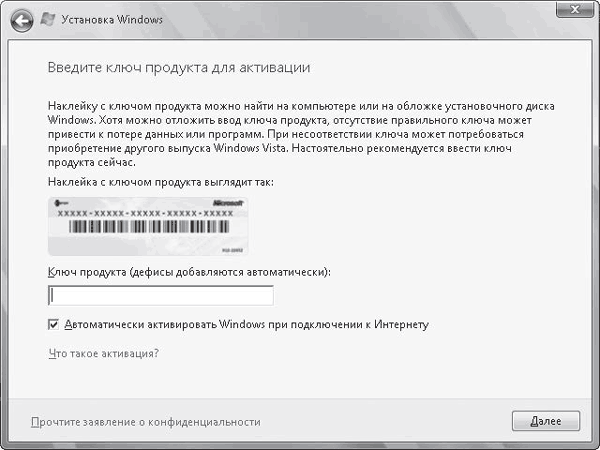 Рис. 2.4. Ввод ключа вашей операционной системы
Рис. 2.4. Ввод ключа вашей операционной системы
Обратите внимание, что если вы еще не начали вводить код продукта, а кнопка Next уже активна, то установить операционную систему можно и без ввода кода продукта (однако при выполнении активации операционной системы вам все-таки придется его ввести). Для этого достаточно нажать кнопку Далее, в появившемся окне нажать кнопку Нет, а потом выбрать ваш тип операционной системы (Ultimate, Basic и т. д.), установить флажок Выбран приобретенный выпуск Windows и опять нажать кнопку Далее.
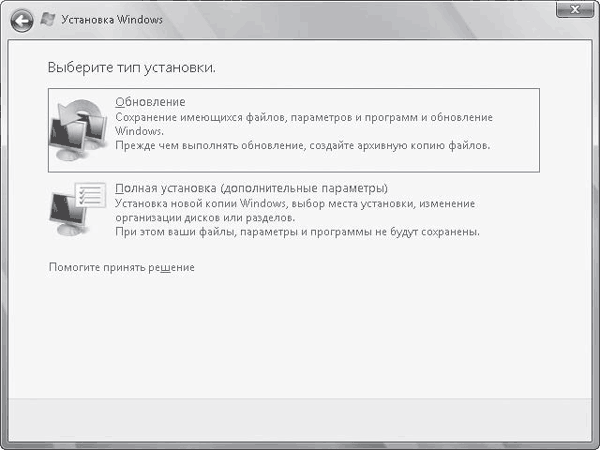 Рис. 2.5. Выбор типа установки
Рис. 2.5. Выбор типа установки
 Рис. 2.6. Выбор раздела для установки операционной системы
Рис. 2.6. Выбор раздела для установки операционной системы
Перед тем как выбрать раздел жесткого диска для установки операционной системы, повторим несколько известных нам сведений о процессе установки.
• Новый формат образов WIM производит неразрушающую установку. Иными словами, если вы устанавливаете новую операционную систему на раздел, содержащий другие данные, эти данные так и останутся после установки операционной системы.
• Если вы попытаетесь установить Windows Vista на раздел, содержащий другую операционную систему, то после установки Windows Vista другая система работать не будет. Это происходит потому, что Windows Vista перемещает все найденные на установочном разделе системные файлы в специальную папку Windows, old.
• Повторим, что раздел, на который вы устанавливаете Windows Vista, должен иметь как минимум 10 Гбайт свободного места и быть отформатированным под файловую систему NTFS. Если такого раздела на вашем диске нет, но жесткий диск имеет неразмеченные области, то непосредственно в процессе установки операционной системы вы сможете создать новый раздел и отформатировать его под файловую систему NTFS.
Как было сказано ранее, любая редакция Windows Vista поставляется на DVD, поэтому для ее установки вы должны иметь привод DVD. Произвести установку новой операционной системы можно как с этого диска, так и с жесткого диска, предварительно скопировав на него дистрибутив Windows Vista. Если вы будете устанавливать операционную систему с жесткого диска, то запустите файл setup.exe (обратите внимание, что раньше установочный файл назывался winnt32.ехе). Теперь установочный диск не содержит папки i386. Все файлы Windows Vista находятся в папке sources, в которой хранятся файлы boot. wim и install. wim (обратите внимание на расширение этих файлов – сразу понятно, что образ операционной системы создан с помощью нового формата WIM).
Примечание
Основная часть установки Windows Vista приходится на копирование ее файлов на жесткий диск. Поэтому если вы будете устанавливать операционную систему непосредственно с жесткого диска, то процесс установки займет намного меньше времени.
Начало установки
После того как файл setup.ехе был запущен (независимо от того, был ли он запущен вами или системой в процессе загрузки), перед вами отобразится начальное окно установки (рис. 2.2). Оно содержит ссылку Установить, после нажатия которой начнется процесс установки операционной системы. Кроме того, обратите внимание на еще одну ссылку – Восстановление системы. Если в будущем установленная операционная система по каким-то причинам не будет загружаться, то с помощью этой ссылки вы можете воспользоваться одной из созданных ранее точек отката (если, конечно, вы их создавали), чтобы вернуться к конфигурации системы, определенной в этой точке отката.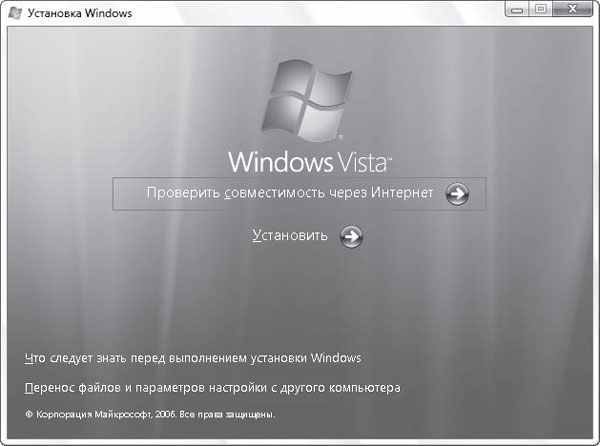
В данном окне также присутствует ссылка Перенос файлов и параметров настройки с другого компьютера. Если вы выполняли чистую установку (а не обновление Windows 2000 или Windows ХР до Windows Vista), то с помощью данной ссылки всегда можете запустить мастер переноса всех настроек предыдущей используемой вами операционной системы в установленную Windows Vista. Обе эти ссылки более подробно мы рассмотрим далее в этой главе. А пока вернемся к установке операционной системы.
Поиск обновления установленных программ
После нажатия ссылки Установить перед вами отобразится окно, с помощью которого вы можете выполнить поиск новых драйверов и обновлений для вашей системы на сайте Microsoft (оно отображается только в том случае, если вы выполнили запуск установки Windows Vista в процессе работы в другой операционной системе) (рис. 2.3). Если ваш компьютер не подключен к Интернету или вы просто не хотите пока посещать сайт Microsoft, то выберите ссылку Не загружать последние обновления программы установки.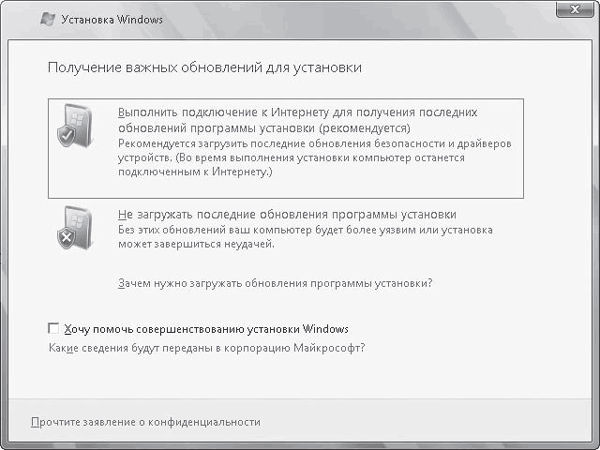
Начиная с этого шага, вы можете воспользоваться комбинацией клавиш Shift+F10 для вызова командной строки. После нажатия данной комбинации перед вами отобразится командная строка cmd.ехе, загруженная от имени администратора, из которой вы сможете запустить программы, находящиеся в папке sources дистрибутива операционной системы.
В каталоге sources можно найти следующие исполняемые файлы.
• mighost.exe – программа миграции. Подробнее о параметрах данной программы можно узнать, введя команду mi ghost.ехе /?.
• mrt.ехе – запускает программу Средство удаления вредоносных программ, которая позволяет выполнить поиск шпионских программ, установленных в операционной системе, и инфицированных файлов. Подробнее о параметрах данной программы можно узнать, введя команду mrt.ехе/?.
• pkgmgr.exe – выполняет установку компонентов операционной системы. С помощью данной программы можно также изменять компоненты операционной системы, которые будут устанавливаться при инсталляции Windows Vista. Параметры этой программы будут описаны в гл. 9, посвященной установке и удалению компонентов операционной системы Windows Vista.
• rollback, exe – позволяет отменить установку операционной системы.
• setuposk.exe – запускает экранную клавиатуру, которая позволяет набирать текст с помощью мыши.
• Adprep.ехе – эта программа находится в каталоге sources\adprep. С ее помощью можно обновить параметры работы новой операционной системы Windows Vista в домене Active Directory.
Ввод ключа продукта
Далее перед вами отобразится окно, в котором вы должны ввести код продукта вашей операционной системы (указан на коробке или в HTML-файле, если вы скачали дистрибутив из Интернета) (рис. 2.4). Обратите внимание на флажок Автоматически активировать Windows при подключении к Интернету. По умолчанию он установлен, и при вашем первом посещении Интернета система автоматически выполнит активацию вашей копии операционной системы. Конечно, вы можете выполнить ее и вручную.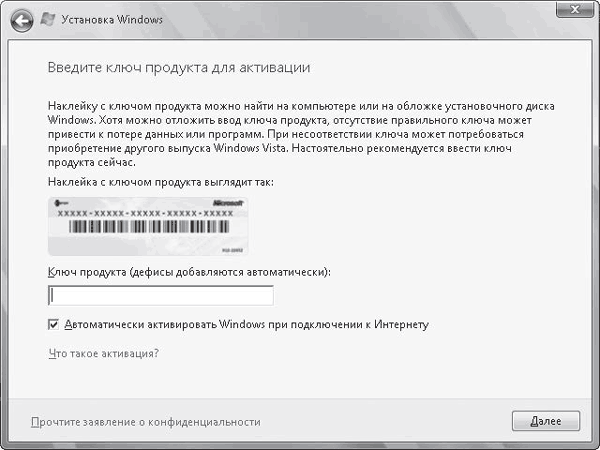
Обратите внимание, что если вы еще не начали вводить код продукта, а кнопка Next уже активна, то установить операционную систему можно и без ввода кода продукта (однако при выполнении активации операционной системы вам все-таки придется его ввести). Для этого достаточно нажать кнопку Далее, в появившемся окне нажать кнопку Нет, а потом выбрать ваш тип операционной системы (Ultimate, Basic и т. д.), установить флажок Выбран приобретенный выпуск Windows и опять нажать кнопку Далее.
Тип установки
После того как вы введете код продукта и нажмете кнопку Далее, программа установки проверит корректность введенного кода (при этом, если выполняется установка с жесткого диска, процедура установки попросит вставить установочный диск, но после проверки корректности кода продукта установочный диск вам больше не понадобится) и отобразит новое окно (рис. 2.5). С его помощью можно выбрать, будете вы обновлять предыдущую операционную систему или выполните установку с нуля.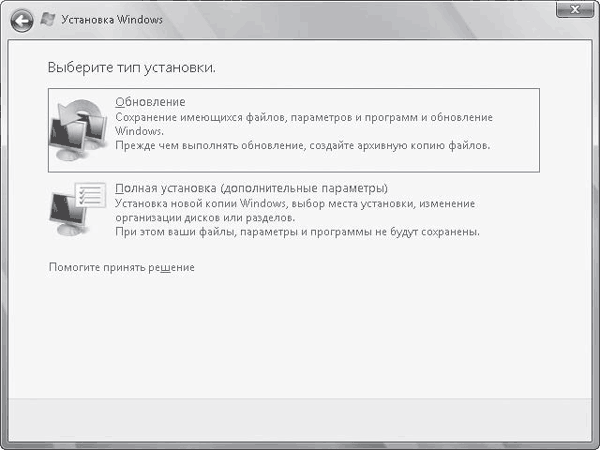
Выбор раздела установки
Если вы выбрали вариант чистой установки, то следующим окном, которое отобразит мастер, будет окно выбора раздела, на который будет устанавливаться операционная система (рис. 2.6). Обратите внимание, что в списке доступных разделов отображаются все разделы жестких дисков, имеющие формат файловой системы NTFS, но если вы выберете раздел, имеющий меньше места, чем нужно операционной системе (как видно на рис. 2.6, системе необходимо как минимум 6667 Мбайт свободного места), то кнопка Далее мастера будет неактивна.
Перед тем как выбрать раздел жесткого диска для установки операционной системы, повторим несколько известных нам сведений о процессе установки.
• Новый формат образов WIM производит неразрушающую установку. Иными словами, если вы устанавливаете новую операционную систему на раздел, содержащий другие данные, эти данные так и останутся после установки операционной системы.
• Если вы попытаетесь установить Windows Vista на раздел, содержащий другую операционную систему, то после установки Windows Vista другая система работать не будет. Это происходит потому, что Windows Vista перемещает все найденные на установочном разделе системные файлы в специальную папку Windows, old.
• Повторим, что раздел, на который вы устанавливаете Windows Vista, должен иметь как минимум 10 Гбайт свободного места и быть отформатированным под файловую систему NTFS. Если такого раздела на вашем диске нет, но жесткий диск имеет неразмеченные области, то непосредственно в процессе установки операционной системы вы сможете создать новый раздел и отформатировать его под файловую систему NTFS.
